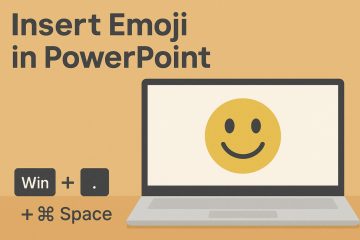Si desea actualizar la RAM de su computadora, es importante que averigüe las especificaciones de su RAM actual antes de realizar una compra.
En esta guía, le mostraremos cómo encontrar la velocidad, la capacidad y el tipo de su RAM actual en Windows 11.
¿Cómo verificar la capacidad de RAM usando la configuración de Windows 11?
La mejor y más sencilla forma de verificar la capacidad de RAM en su sistema Windows 11 es a través de Configuración.
Estos son los pasos para eso:
En su sistema Windows 11, haga clic en el botón Inicio y seleccione Configuración.Adhiérase a la pestaña Sistema en el panel izquierdo y seleccione Acerca de a la derecha.En la sección Acerca de, puede consultar el R instalado Capacidad AM según las especificaciones del dispositivo.La RAM total disponible será menor que la que está instalada físicamente, y ese suele ser el caso porque parte de la RAM puede compartirse con la GPU en su computadora. No implica que haya algún problema con su PC. Además de la capacidad de RAM, también encontrará otra información esencial sobre su dispositivo, como el nombre del dispositivo, el procesador, la identificación del dispositivo, la identificación del producto y el tipo de sistema.También puede copiar los detalles para guardar o compartir haciendo clic en el botón Copiar.
¿Cómo verificar la velocidad y el tipo de RAM?
A veces, es posible que necesite más información sobre la RAM de su sistema además de la capacidad.
Por ejemplo, es posible que desee saber el tipo de RAM instalada o la velocidad a la que se está ejecutando. Para comprobar los detalles de su RAM, deberá navegar hasta el Administrador de tareas.
Veamos cómo puede comprobarlo:
Haga clic con el botón derecho en el botón Inicio de Windows y seleccione Administrador de tareas.En el Administrador de tareas, cambie a la pestaña Rendimiento y seleccione Memoria.En la esquina superior derecha, podrá ver la memoria RAM total y disponible. En la parte inferior, accederá a más información, como Velocidad, Ranuras utilizadas, Factor de forma y Hardware reservado.
¿Cómo le ayuda esta información?
Esta información puede ser útil cuando intenta solucionar problemas de RAM de su sistema o actualice a uno más rápido.
Por ejemplo, si su computadora se bloquea o se retrasa con frecuencia, podría deberse a una memoria RAM insuficiente. En ese caso, querrá instalar RAM con una mayor capacidad. Por otro lado, si su computadora puede soportar una RAM más rápida, actualizar a una velocidad más alta podría mejorar su rendimiento. Si desea actualizar su PC agregando más RAM, la cantidad de ranuras que se utilizan pueden ser información beneficiosa. Otro factor importante a considerar antes de actualizar su RAM es el factor de forma. Hay diferentes tipos de RAM disponibles y serán compatibles con diferentes tipos de computadoras. Por ejemplo, las computadoras de escritorio generalmente usarán DIMM, mientras que las computadoras portátiles que pueden actualizar su RAM probablemente dirán SODIMM. El término Otro podría implicar que la memoria RAM está soldada a la placa base, lo que la haría inaccesible para las actualizaciones.
Resumiendo
Actualizar su RAM puede ser una excelente manera de mejorar el rendimiento de su computadora. Es importante verificar las especificaciones de RAM de su computadora antes de realizar cualquier actualización. ¡Esperamos que esta guía le haya ayudado a hacerlo en Windows 11!
Si tiene alguna pregunta o sugerencia, deje un comentario a continuación.
¿Cómo verifico la velocidad de mi procesador? en Windows 11?
Para encontrar el uso de CPU de su computadora, comience presionando CTRL + Shift + Esc en su teclado. Luego, en la siguiente ventana que aparece, haga clic en Administrador de tareas. Una vez que esté en el Administrador de tareas, haga clic en la pestaña Rendimiento. Aquí, en la pestaña Rendimiento, puede ver la cantidad de CPU que se está utilizando en este momento.
¿Cómo verifico mi tarjeta gráfica en Windows 11?
Para acceder a la información de su tarjeta gráfica en Windows 11, comience presionando la tecla de Windows + R en su teclado. En el cuadro de diálogo Ejecutar que aparece, escriba”dxdiag”y luego presione Entrar. Al hacerlo, se abrirá la Herramienta de diagnóstico de DirectX. Una vez que esté en la Herramienta de diagnóstico de DirectX, cambie a la pestaña Pantalla. Aquí, podrá vea información sobre sus tarjetas gráficas, como el nombre, el fabricante, la versión del controlador y más.

Peter es un ingeniero eléctrico cuyo principal interés es jugar con su computadora. Le apasiona la plataforma Windows 10 y disfruta escribiendo consejos y tutoriales al respecto.